3 эффективных способа записи игрового процесса 3DS на Windows/Mac
Есть три способа записи игрового процесса в формате 3DS:
- AnyRec Screen Recorder: необходима карта захвата, но качество относительно высокое, чтобы обеспечить плавную запись игрового процесса.
- AnyRec Free Screen Recorder: также необходима карта захвата, но вы можете записывать игровой процесс онлайн.
- Подключаться напрямую: С потерей качества, но карта захвата не обязательна.
Безопасная загрузка
Безопасная загрузка

Поскольку в Nintendo 3DS по умолчанию нет функции записи или отслеживания, вам может потребоваться подготовить карту захвата 3DS, которая сможет записывать видео- и аудиоматериалы 3DS на ваш компьютер. Однако, если вы хотите получить более дешевый способ записи Nintendo 3DS без карты захвата, вы также можете использовать камеру или мобильный телефон для записи экрана. Конечно, это повредит оригинальному качеству. Продолжайте читать следующие 3 эффективных метода записи игрового процесса Zelda, Pokemon и других игр в формате 3DS с картой захвата или без нее. Готовы создать свое первое игровое видео для Nintendo 3DS? Просто читайте и следуйте.
Список руководств
Подключите Nintendo 3DS к компьютеру с помощью карты захвата Самый простой способ записать игровой процесс в формате 3DS с высоким качеством Как бесплатно записать игровой процесс 3DS онлайн Запись игрового процесса 3DS без карты захвата [потеря качества] Часто задаваемые вопросы о том, как записать игровой процесс 3DSПодключите Nintendo 3DS к компьютеру с помощью карты захвата
В первую очередь нужно купить себе Карта захвата Nintendo 3DS. Какая из них может быть лучшей картой захвата 3DS 2025? Учитывая цену, качество, производительность, долговечность и многие другие компоненты, рекомендуется карта захвата Elgato HD60 S 1080p. Перед записью игрового процесса 3DS вам необходимо подключить 3DS к компьютеру.
Шаг 1.Установите карту захвата Elgato HD60 S на игровую консоль 3DS и компьютер.
Шаг 2.Подключите входной порт 3DS к выходному порту монитора с помощью кабеля HDMI.
Шаг 3.Подключите карту захвата 3DS к компьютеру через порт USB.
Шаг 4.Используйте программное обеспечение Elgato HD60 S для записи 3DS с установленной картой захвата.
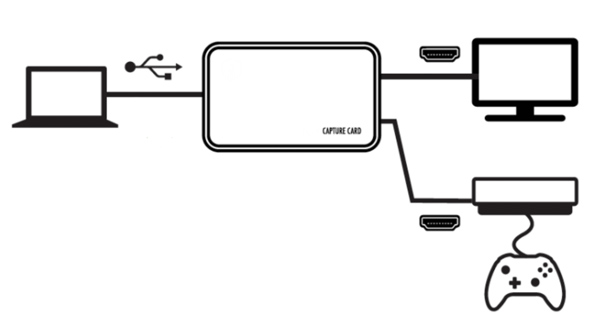
Самый простой способ записать игровой процесс в формате 3DS с высоким качеством
После подключения двух устройств вы можете использовать AnyRec Screen Recorder в качестве программного обеспечения для записи игрового процесса 3DS. Вы можете напрямую записывать игровые видеоролики 3DS для YouTube и других платформ. Благодаря передовой технологии ускорения графического процессора вы можете записывать видео и звук игрового процесса Nintendo 3DS с высоким разрешением и без задержек. Вы также можете изучить множество функций записи и редактирования экрана.
1. Запишите игровой процесс Nintendo 3DS/2DS со звуком игры и своим голосом.
2. Поддержка высококачественной записи 3DS, включая разрешение 4K и 60 кадров в секунду.
3. Возможность использовать горячие клавиши для запуска/паузы/остановки записи 3DS во время игры.
4. Экспортируйте и делитесь своей записью 3DS в формате MP4/MOV/AVI для большинства социальных платформ.
Безопасная загрузка
Безопасная загрузка
Шаг 1.Подключите устройство 3DS и компьютер с картой захвата. Запустите AnyRec Screen Recorder и нажмите кнопку «Game Recorder» в главном интерфейсе.

Шаг 2.Выберите карту захвата в качестве входной игры, а затем настройте веб-камеру и внутренний/внешний звук для захвата игры 3DS. Вы можете нажать кнопку «Настройки», чтобы изменить настройки вывода, установить горячие клавиши и при необходимости внести другие изменения.

Шаг 3.Нажмите кнопку «ЗАПИСЬ», чтобы начать запись игрового процесса 3DS. Вы также можете добавлять аннотации и делать снимки экрана игрового процесса 3DS во время игры.

Шаг 4.Если вы хотите завершить запись игрового процесса Nintendo, вы можете нажать кнопку «Стоп». В окне «Предварительный просмотр» вы можете удалять видеоклипы с помощью видеотриммера. После этого нажмите кнопку «Сохранить», чтобы записать и сохранить игровой процесс 3DS в видео MP4.
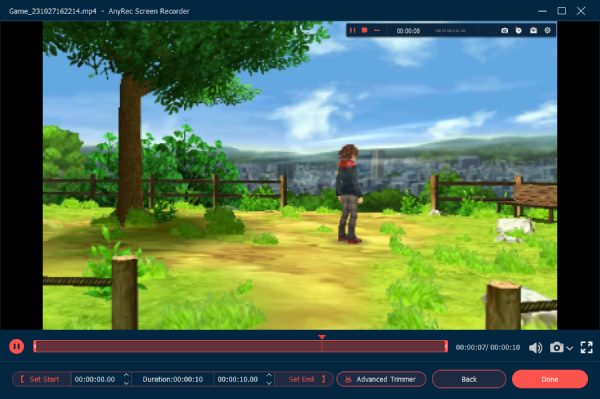
Как бесплатно записать игровой процесс 3DS онлайн
Вы также можете записать игровой процесс в формате 3DS онлайн, что немного сократит ваши расходы после покупки дорогой карты захвата. AnyRec Free Screen Recorder это простой в использовании инструмент без каких-либо ограничений по времени. Но качество не такое хорошее, как у профессионального настольного инструмента. Вот подробные инструкции по использованию его для записи игрового процесса 3DS:
Шаг 1.После подключения устройства 3DS и компьютера с картой захвата перейдите к AnyRec Free Screen Recorder и нажмите кнопку «Записать бесплатно».
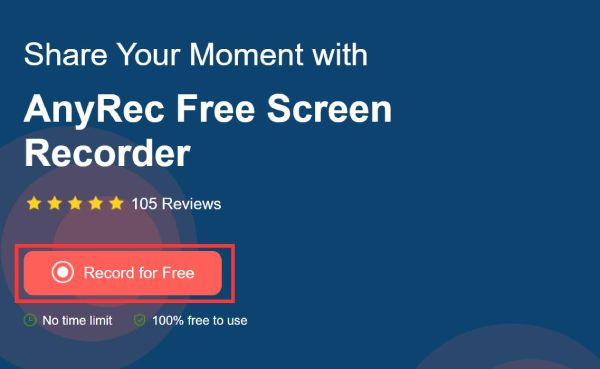
Шаг 2.Перетащите линии, чтобы выбрать область захвата в соответствии с вашими потребностями. Если вам нравится играть в игры в полноэкранном режиме, просто запишите весь экран на своем компьютере. После того, как все настройки выполнены, нажмите кнопку «ЗАПИСЬ», чтобы начать запись игрового процесса 3DS.
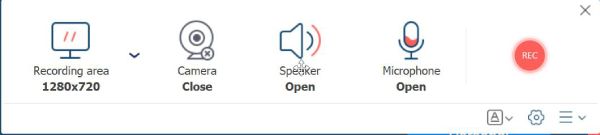
Шаг 3.Нажмите кнопку «Стоп», чтобы завершить запись, и вы сможете поделиться или сохранить записанный игровой процесс 3DS. Все записи будут сохранены в формате MP4.
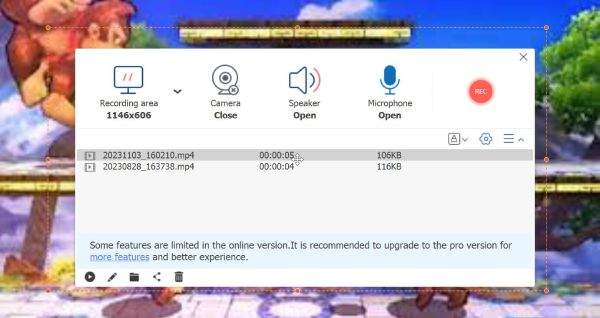
Запись игрового процесса 3DS без карты захвата [потеря качества]
Как упоминалось ранее, вы можете записывать игровой процесс 3DS без карты захвата. Вам понадобится телефон/камера и фиксированный кронштейн. Более того, вам нужно найти тихое место для записи, поскольку звук захватывается непосредственно из окружающей среды. Если вас не заботит качество, выполните следующие действия:
Шаг 1.Поместите телефон/камеру и Nintendo 3DS на фиксированный кронштейн, а затем потяните их в нужное положение, чтобы можно было играть в игру.
Шаг 2.Откройте камеру на телефоне и отрегулируйте ее положение, чтобы обеспечить четкое изображение экрана 3DS на телефоне. Вы также можете изменить увеличение камеры мобильного телефона, чтобы записывать полноэкранный игровой процесс 3DS.
Шаг 3.Следите за тем, чтобы в комнате было тихо и свет был достаточно ярким, это повлияет на качество вывода. Наконец, вы можете нажать кнопку «REC» и начать играть в игру 3DS.

-
Какой самый дешевый способ записать игровой процесс в 3DS?
Вы можете использовать свой Android / iPhone или цифровую камеру для захвата игрового процесса 3DS. Однако вам нужно обратить внимание на фоновый шум и проблемы с неустойчивым видео. Используйте штатив и отрегулируйте свет, чтобы запечатлеть игровой процесс 3DS, ничего не покупая.
-
Как одновременно записывать экран 3DS и наладонник?
Метод захвата NTR CFW работает. Кроме того, вам необходимо подключить аудиокабель для записи игрового видео 3DS со звуком.
-
Как установить homebrew на 3DS?
Чтобы записать игровой процесс 3DS с помощью homebrew, вам необходимо перейти в раздел подготовки вашей SD-карты. Установите IronFall. Настройте homebrew в своей системе через tubehax или ninijhax. Скачайте и установите установщик ironhax. Следуйте инструкциям на экране, чтобы завершить процесс.
Заключение
По сравнению с другими игровыми консолями, Nintendo 3DS не имеет функции записи игр по умолчанию. Вы можете использовать карту захвата 3DS и устройства записи экрана для записи игрового процесса 3DS на Windows и Mac. Конечно, вы можете использовать камеру для записи экрана Nintendo 3DS, которая будет экспортировать записи низкого качества. Таким образом, попробуйте AnyRec Screen Recorder прямо сейчас, чтобы записать игровое видео 3DS с высоким качеством 4K и 60 кадров в секунду, которым вам лучше поделиться на социальных платформах.
Безопасная загрузка
Безопасная загрузка
